Apple ID -puhelinnumeron vaihtaminen paremman Apple-kokemuksen saamiseksi
Apple-kokemuksesi täyden potentiaalin hyödyntäminen alkaa pitämällä tilitietosi ajan tasalla. Jos olet äskettäin vaihtanut puhelinnumeroasi tai vaihtanut operaattoria, on tärkeää varmistaa, että Apple ID vastaa näitä muutoksia. Tämä pikaopas näyttää, kuinka voit helposti päivittää puhelinnumerosi Apple ID:ssäsi ja varmistaa saumattoman yhteyden kaikkiin Apple-laitteisiisi. Lisäksi jaamme bonusvinkin parhaista työkaluista Apple ID:n poistamiseen tarvittaessa. Apple ID -puhelinnumeron muuttaminen ei ole niin vaikeaa, varsinkin jos noudatat täällä olevia opetusohjelmia.
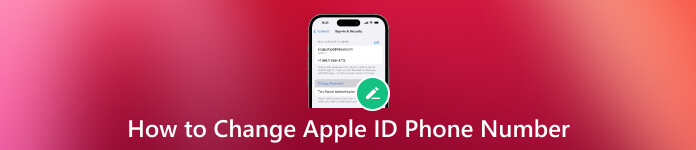
Tässä artikkelissa:
Osa 1. Kuinka vaihtaa Apple ID -puhelinnumeroa jopa ilman koodia
Apple ID:si on tärkeä linkki kaikkeen Appleen liittyvään, ja tilitietojesi pitäminen ajan tasalla varmistaa saumattoman ja turvallisen käyttökokemuksen kaikissa Applen palveluissa. Jos tarvitset oppaita Apple ID:n puhelinnumeron vaihtamiseen, noudata seuraavia menetelmiä:
1. Vaihda Apple ID -kirjautumispuhelinnumero verkossa
2. Vaihda Apple ID:n luotettava puhelinnumero iPhonessa/iPadissa
3. Kuinka vaihtaa Apple ID -puhelinnumero ilman vahvistuskoodia?
1. Vaihda Apple ID -kirjautumispuhelinnumero verkossa
Navigoida johonkin appleid.apple.com ja kirjaudu sisään Apple ID -tilillesi. Vuonna Sisäänkirjautuminen ja suojaus osio, etsi ja napsauta Apple ID.

Anna viimeisin matkapuhelinnumero, jonka haluat liittää Apple ID:hen, ja valitse sitten Vaihda Apple ID.
Vahvistuskoodi lähetetään postitse annettuun matkapuhelinnumeroon. Syötä koodi sille varattuihin kenttiin.
Kirjaudu uudelleen kaikkiin Applen palveluihin päivitetyllä Apple ID:lläsi.
Tällä verkkosivustolla voit myös vaihda Apple ID -sähköpostiosoitteesi jos haluat.
2. Vaihda Apple ID:n luotettava puhelinnumero iPhonessa/iPadissa
Kirjaudu ulos kaikista Apple ID:hen linkitetyistä Applen palveluista ja laitteista, lukuun ottamatta sitä, jota käytät muutoksen tekemiseen. Avata asetukset, napauta nimeäsi ja valitse Sisäänkirjautuminen ja suojaus.

Alla Sähköposti ja puhelinnumerot, napauta Muokata. Napauta Poistaa nykyisen puhelinnumerosi vieressä ja seuraa näytön ohjeita.
Anna Apple ID:n uusi matkapuhelinnumero, niin vahvistuskoodi lähetetään kyseiseen numeroon. Syötä vahvistuskoodi niille varattuihin kenttiin.
Kirjaudu takaisin kaikkiin Applen palveluihin päivitetyllä Apple ID:lläsi.
Apple ID -tietojesi pitäminen ajan tasalla on erittäin tärkeää sujuvan ja turvallisen Apple-kokemuksen kannalta, varsinkin kun haluat palauta Apple ID. Apple ID:hen liitetyn puhelinnumeron muuttaminen onnistuu helposti verkon, iPhonen tai iPadin kautta. Noudata näitä yksinkertaisia ohjeita varmistaaksesi, että Apple ID on ajan tasalla ja valmis käyttämään kaikkia Applen palveluita.
3. Kuinka vaihtaa Apple ID -puhelinnumero ilman vahvistuskoodia?
Jos vanha puhelimesi ei pysty vastaanottamaan vahvistuskoodia ja se on Apple ID:si ainoa luotettu puhelinnumero, kaksi edellistä menetelmää eivät toimi. Siksi tämä menetelmä kertoo, kuinka voit poistaa vanhan puhelinnumerosi Apple ID:stäsi.
Käy selaimessa osoitteessa appleid.apple.com.
Syötä Apple ID:si ja salasanasi.
Kun sinulta pyydetään vahvistuskoodia, napsauta En saanut vahvistuskoodia vaihtoehto ja valitse sitten Lisää vaihtoehtoja.
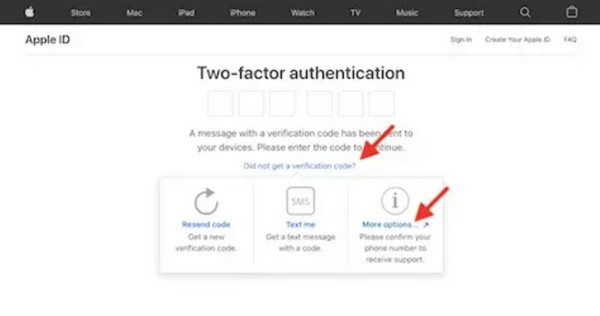
Lopuksi, seuraa näytön ohjeita puhelinnumerosi vaihtamiseksi.
Jos tämäkään menetelmä ei toimi sinulle, viimeinen keino on palauta Apple ID ja nollaa Apple ID -puhelinnumerosi. Tämä menetelmä voi kestää 1–7 päivää. Sillä välin et voi käyttää Apple ID:täsi missään, tai palautuspyyntö peruutetaan automaattisesti.
Osa 2. Mikä on vaihtoehtoinen tapa poistaa Apple ID nopeasti iPhonesta/iPadista?
Jos puhelinnumerosi ei pysty vastaanottamaan vahvistuskoodia, vaihtoehtoinen tapa on poistaa Apple ID:si ja kirjautua sisään uudella Apple ID:llä. Jos et kuitenkaan pysty poistamaan Apple ID:täsi, imyPass iPassGo voi auttaa sinua.
imyPass iPassGo on paras ratkaisu, joka tarjoaa kattavan ratkaisun moniin iOS-haasteisiin. Olipa kyseessä lukittu laite, monimutkaiset Apple ID:hen liittyvät ongelmat, mobiililaitteiden hallinta tai MDM-esteet, imyPass iPassGo on monipuolinen ja luotettava työkalu.
Lisäksi tämä sovellus yksinkertaistaa laitteeseesi kirjautuneen Apple ID:n poistamista ja ratkaisee useita ongelmia, joita käyttäjät kohtaavat usein. Sukella saumattomaan iOS-kokemukseen tutkimalla tärkeimmät ominaisuudet, jotka tarjoavat tehokkaan ratkaisun, joka parantaa laitehallintaasi ja avaa mahdollisia toimintoja vaivattomasti.
Tämän sovelluksen avulla voit noudattaa sujuvasti ohjeita Apple ID:n poistamiseksi iPhonesta tai iPadista.
Asenna luotettava Apple ID -poistosovellus tietokoneellesi ja yhdistä iPhonesi Lightning-kaapelilla. Suorita ohjelma ja valitse Poista Apple ID -tilassa ja napsauta sitten alkaa.

Jos laitteessasi on iOS 11.3 tai uudempi ja Find My iPhone on päällä, nollaa kaikki asetukset. IOS 11.4 tai uudempi, jossa Find My iPhone on käytössä, syötä 0000, Vahvistaa, lataa laiteohjelmisto, syötä 0000 uudelleen ja paina Avata. Apple ID:si poistetaan sujuvasti, mikä yksinkertaistaa koko prosessia.

UKK.
-
Kuinka poistan vanhan puhelinnumeron Apple ID:stäni?
Siirry iPhonen tai iPadin asetuksiin ja poista vanha puhelinnumero Apple ID:stäsi. Navigoi nimesi kohdalle, valitse Sisäänkirjautuminen ja suojaus ja napauta Muokkaa kohdassa Sähköposti- ja puhelinnumerot. Poista vanhentunut numero valitsemalla sen vierestä Poista ja vahvista poisto noudattamalla näytön ohjeita.
-
Voinko saada Apple ID -vahvistuskoodini sähköpostiini?
Voit toki saada Apple ID -vahvistuskoodisi sähköpostitse. Valitse sähköpostivahvistus, kun sitä kehotetaan puhelinnumeron vaihtoprosessin aikana. Apple lähettää sitten vahvistuskoodin rekisteröityyn sähköpostiosoitteeseesi, joka on liitetty Apple ID:hen.
-
Kuinka usein voin vaihtaa Apple ID -puhelinnumeroni?
Voit joustavasti vaihtaa Apple ID -puhelinnumerosi tarvittaessa. Turvallisuussyistä on kuitenkin suositeltavaa päivittää se vain tarvittaessa, koska usein tapahtuvat muutokset voivat laukaista lisäturvatoimenpiteitä tai aiheuttaa hankaluuksia tilillesi pääsyssä. Samassa mielessä sinun on ehkä päivitettävä tai muutettava Apple ID -turvakysymys tilin turvallisuuden ja yksityisyyden parantamiseksi.
-
Vaikuttaako Apple ID -puhelinnumeroni vaihtaminen iCloud-tietoihini?
Apple ID -puhelinnumerosi muuttaminen ei vaikuta iCloud-tietoihisi. Tietosi, mukaan lukien valokuvat, asiakirjat ja asetukset, pysyvät suojattuna eivätkä vaikuta puhelinnumeron muutosprosessin aikana. Tämä varmistaa saumattoman siirtymisen ilman tietojen menettämisen tai vaarantumisen riskiä.
Johtopäätös
Kuinka vaihdan puhelinnumeroni Apple ID:tä vartenNoudattamalla osan 1 yksityiskohtaista opasta voit navigoida prosessissa vaivattomasti verkon, iPhonen/iPadin ja ilman vahvistuskoodia. Lisäksi, jos sinun on poistettava Apple ID:si iPhonesta tai iPadista nopeasti, osassa 2 esitellään imyPass iPassGo monipuolisena ratkaisuna. Käyttäjäystävällisen käyttöliittymänsä ja tärkeimpien ominaisuuksiensa ansiosta tämä sovellus ratkaisee tehokkaasti erilaisia iOS-haasteita, mikä tekee siitä välttämättömän työkalun Apple-laitteidesi täyden potentiaalin vapauttamiseen.
Kuumia ratkaisuja
-
Avaa iOS
- Katsaus ilmaisiin iCloud Unlock -palveluihin
- Ohita iCloud-aktivointi IMEI:llä
- Poista Mosyle MDM iPhonesta ja iPadista
- Poista support.apple.com/iphone/passcode
- Checkra1n iCloud Bypassin katsaus
- Ohita iPhonen lukitusnäytön pääsykoodi
- Kuinka Jailbreak iPhone
- Avaa iPhone ilman tietokonetta
- Ohita iPhone lukittu omistajalle
- iPhonen tehdasasetusten palautus ilman Apple ID -salasanaa
-
iOS-vinkkejä
-
Avaa Android
-
Windowsin salasana

